
随着电脑的使用率越来越高,我们有时候可能会遇到对win7系统修改系统时间进行设置,如果我们需要对win7系统修改系统时间进行设置时,要怎么处理win7系统修改系统时间的设置方法非常简单;
接下来给大家带来win7系统修改系统时间具体的设置方法:
1.在任务栏找到系统时间并点击,会弹出时间对话框

2.在时间对话框点击“更改日期和时间设置”

3.在日期和时间对话框中选择“更改日期和时间”
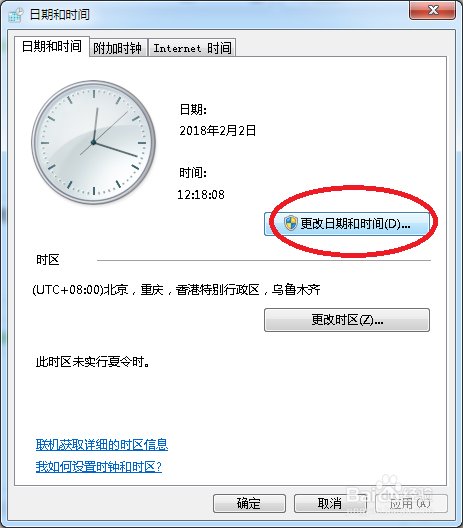
4.在日期和时间设置对话框,我们可以时间的位置上双击更改时间即可,日期同理。
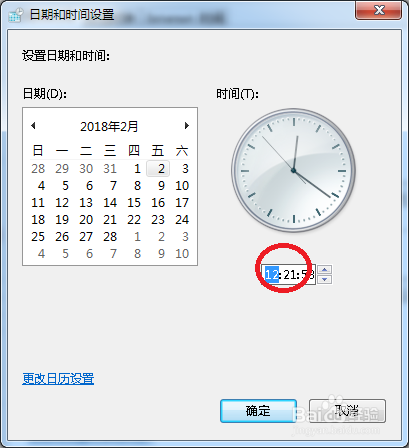
5.如果想要修正时间可以在日期和时间设置窗口选择“internet时间”,点击“更改设置”,在internet时间设置窗口点击立即更新,提示更新成功即可。
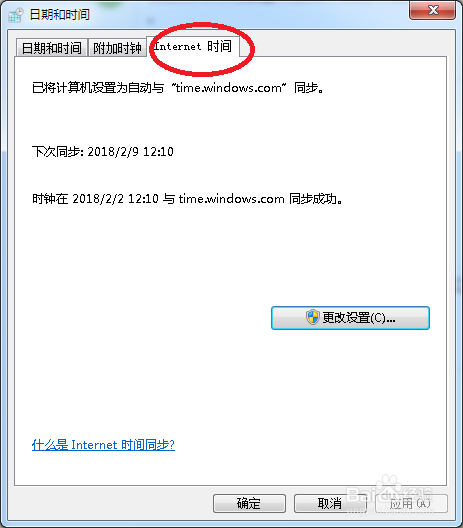
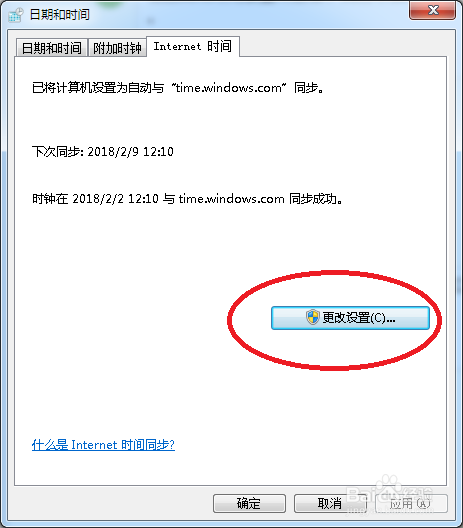
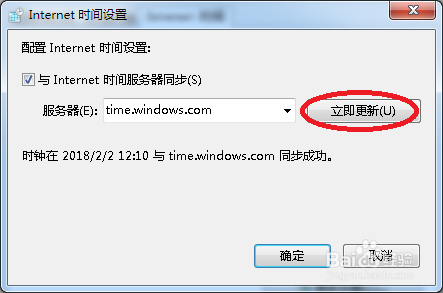
uc电脑园提供的技术方案或与您产品的实际情况有所差异,您需在完整阅读方案并知晓其提示风险的情况下谨慎操作,避免造成任何损失。

未知的网友